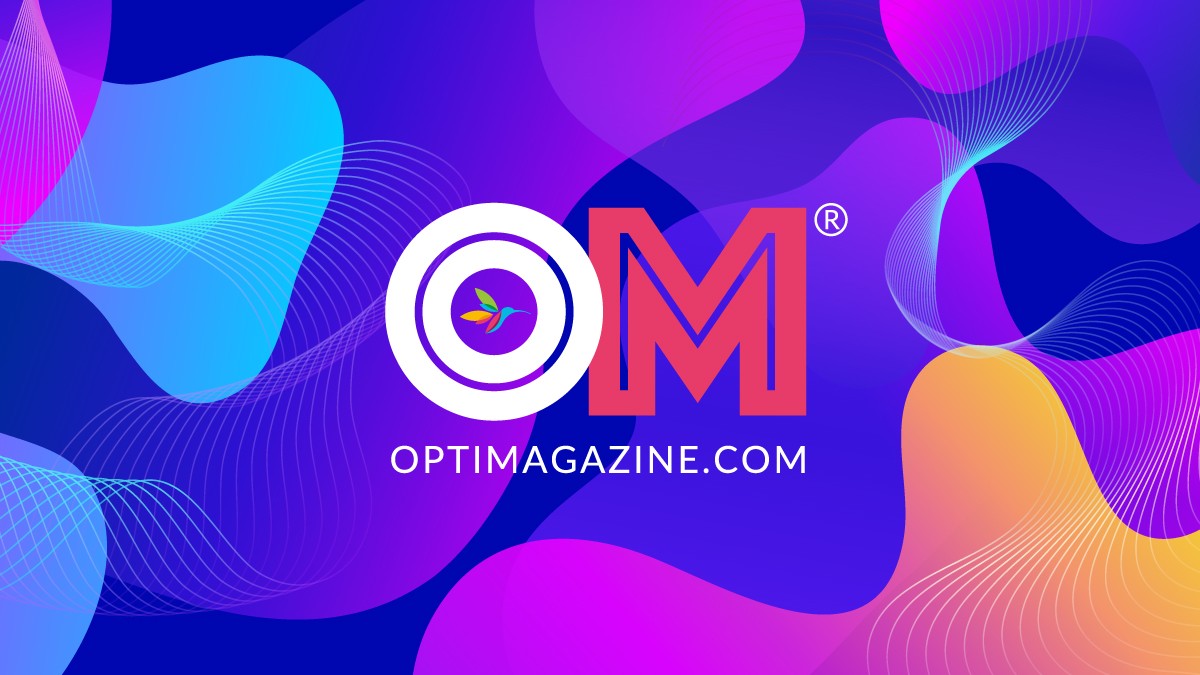Da tempo aspettavi di poter effettuare una diretta streaming su Instagram? Se sei un patito del social network che mette foto ed immagini in primo piano, sarai lieto di questa gradita novità che era stata introdotta lo scorso novembre con l’aggiornamento della relativa applicazione per sistema operativo iOS e Android, ma non ovunque. Poco importa, visto che finalmente questo plus è giunto anche da noi.
Magari penserai di utilizzare la diretta streaming su Instagram per comunicare qualcosa ai tuoi follower, renderli partecipi di un’esperienza e chissà quante altre cose. Ma come procedere, nello specifico, al live? Di seguito una breve guida, abbastanza esaustiva,
Con l’applicazione Instagram aperta, naturalmente, scegli l’icona Fotocamera in alto a sinistra. Da qui, ti basterà selezionare il bottone “In diretta/Live” e subito dopo “Inizia un video in diretta/Smart Video Live”. L’operazione, come intuibile, è facile ed immediata, così come sono simultanee tutte le notifiche che automaticamente vengono inviate ai propri follower per comunicargli che il Live Video è appena partito.
Così come accade per le dirette Facebook, per le quali vengono segnalati gli utenti/pubblico, anche nel caso delle dirette streaming di Instagram, il numero di spettatori è visualizzato, in particolare in alto a destra del box con il live. I commenti sono attivi di default ma è anche possibile disattivarli per specifica richiesta e per determinante esigenze di chi fa partire la diretta.
Alcuni dettagli da non trascurare affatto: la diretta non è immediata, ma c’è una sorta di gap tra il suo avvio e il suo effettivo inizio. La differenza è in ogni caso trascurabile, ossia 3 secondi.Conclusa la diretta a differenza che per Facebook, il video non sarà più disponibile in un secondo momento è tanto più ogni filmato sarà visibile solo dai propri follower se l’account di riferimento è impostato come privato. Al contrario, se un account è pubblico, chiaro come la clip sia visibile da tutti sul social.